
Om du kör Windows 10 och du inte behöver en ansökan längre, kanske du vill avinstallera den. Det finns flera sätt att göra det, beroende på vilken typ av app det är. Så här avinstallerar du ett program i Windows.
Avinstallera en applikation med startmenyn
Om en applikation har installerats med Microsoft Store kan du avinstallera den snabbt via Start-menyn. För att göra det, öppna menyn "Start" och hitta programmets ikon och högerklicka på den. I menyn som dyker upp väljer du "Avinstallera."
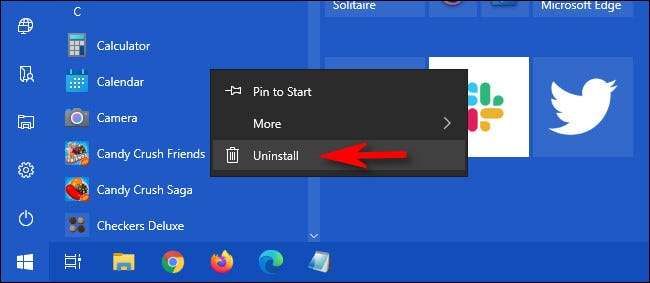
Om det är första gången du har avinstallerat ett program på det här sättet, kommer det att varna dig med en liten popup-dialogruta. Klicka på "Avinstallera" igen. Appen avinstalleras tyst utan några ytterligare åtgärder som är nödvändiga från dig. Om du ändrar dig kan du ladda ner och installera den igen senare genom Microsoft Store .
Om du högerklickar på en app som inte installerades via Microsoft Store och välj "Avinstallera", kommer fönstret "Program och funktioner" att öppnas. Leta reda på programmet i listan, välj det och klicka sedan på "Avinstallera" -knappen.

Om ett avinstallationsguiden visas, följ stegen tills programmet avinstalleras. Då är du fri att stänga fönstret "Program och funktioner".
Avinstallera en applikation med inställningar
Kanske är det mest omfattande sättet att avinstallera en applikation på Windows 10 med hjälp av inställningar. Det beror på att du kan se en lista över varje installerat program på systemet och enkelt välja vilken du vill avinstallera.
För att göra det, öppna "inställningar" genom att klicka på "Start" -menyn och välja växellådans ikon. (Eller du kan trycka på Windows + I på tangentbordet.)

I "Inställningar", klicka på "Apps."

Därefter ser du en lista över alla appar som är installerade på ditt system. Detta inkluderar båda appar som är installerade via Microsoft Store och de som installeras genom andra metoder.
Leta reda på det program som du vill avinstallera och markera det. Klicka sedan på "Avinstallera."
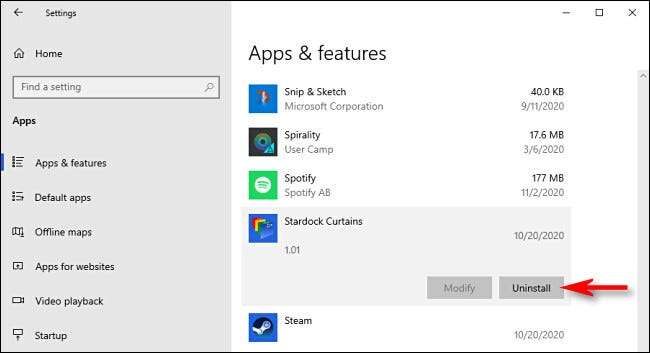
Om appen installerades från Microsoft Store, avinstallerar den direkt utan några extra steg.
Om det är en app installerad på annat sätt kan du se en extra popup-dialogruta. Om så är fallet, klicka på "Avinstallera" igen. Därefter startar programmets avinstallationsguiden. Följ guidenens steg, och appen kommer helt avinstallera.
Avinstallera en applikation med kontrollpanelen
Du kan också avinstallera icke-Microsoft Store-program med hjälp av arvet Windows kontrollpanel . För att göra det, öppna "Start" -menyn och skriv "Control", sedan klicka på ikonen "Kontrollpanelen".
RELATERAD: Så här öppnar du kontrollpanelen på Windows 10

Under "Program", klicka på "Avinstallera ett program."
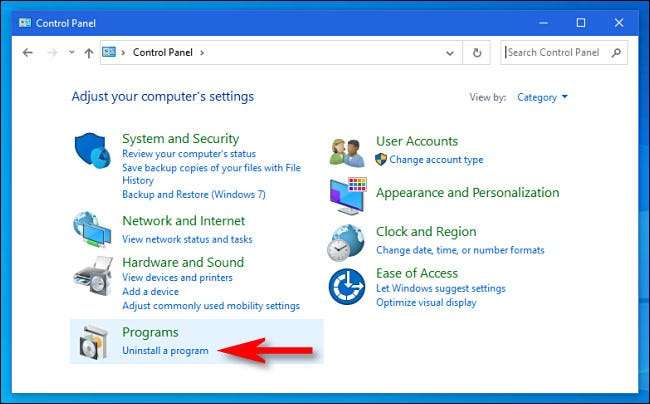
I fönstret Program och funktioner som visas ser du en lång lista över installerade program som du kan sortera efter namn, utgivare, installera datum, storlek och versionsnummer genom att klicka på kolumnrubrikerna.
Den här listan innehåller inte appar som är installerade från Microsoft Store. För att avinstallera de, använd "Inställningar" -fönstret eller högerklicka på dem och välj "Avinstallera" i menyn "Start".
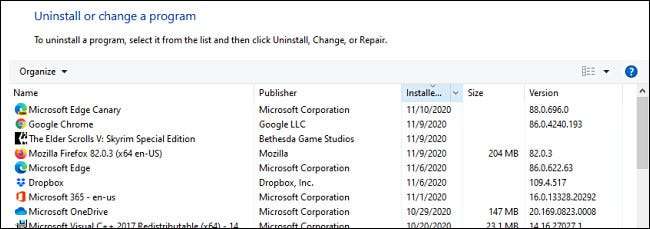
Leta reda på det program du vill avinstallera och klicka på posten för att välja den. Klicka sedan på "Avinstallera" -knappen.

En avinstallationsguide för programmet startar. Klicka igenom stegen tills du avslutar avinstallationsprocessen. Sedan Microsoft Tänker kontrollpanelen ett äldre gränssnitt Det är en bra idé att också träna avinstallation av program med hjälp av de andra metoderna ovan. Lycka till!
RELATERAD: Oroa dig inte: Windows 10s kontrollpanel är säker (för nu)







